7 meilleurs compresseurs vidéo pour compresser des vidéos pour différents besoins
Cet article partage 7 excellents compresseurs vidéo pour vous aider compresser la vidéo et réduisez la taille de son fichier. Quelle que soit la raison, lorsque vous devez réduire la taille du fichier d'une vidéo, vous pouvez choisir votre outil de compression vidéo préféré parmi les recommandations ci-dessous pour ce faire.
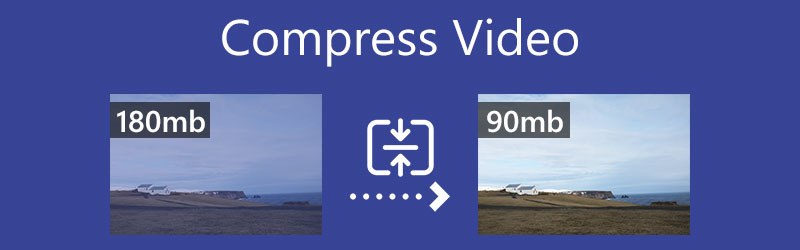
- LISTE DES GUIDES
- Partie 1. Compresser une vidéo en ligne
- Partie 2. Compresser une vidéo sur Mac et PC
- Partie 3. Réduire la taille du fichier vidéo sur iPhone et Android
- Partie 4. VLC Compresser la vidéo
- Partie 5. FAQ sur la compression vidéo
Partie 1. Comment compresser une vidéo avec 3 compresseurs vidéo en ligne gratuits
Que vous souhaitiez compresser gratuitement une vidéo pour le Web, l'envoi d'e-mails ou le partage sur YouTube, vous pouvez d'abord essayer des compresseurs vidéo en ligne gratuits. Vous remarquerez peut-être qu'il existe de nombreux outils de compression de vidéos en ligne proposés sur Internet qui peuvent vous aider à réduire facilement votre vidéo à une taille appropriée. Ici, dans la première partie, nous aimons vous présenter 3 outils en ligne populaires pour la compression vidéo.
Aiseesoft Compresseur vidéo gratuit en ligne
Aiseesoft Compresseur vidéo gratuit en ligne est conçu pour compresser la vidéo sans perte de qualité. Même en tant que compresseur vidéo gratuit, il prend en charge tous les formats vidéo couramment utilisés, tels que MP4, MOV, FLV, AVI, MKV, WMV, RMVB, MTS, TS, 3GP, WebM, etc. Il adopte une technologie d’IA avancée pour obtenir la meilleure combinaison de compression vidéo et de qualité de sortie. Lors de la compression d'une vidéo, vous êtes également autorisé à personnaliser divers paramètres vidéo tels que la taille, la résolution et le débit.
Ouvrez votre navigateur Web comme Chrome, Edge, IE, Firefox ou Safari, recherchez l'outil Aiseesoft Free Video Compressor Online, puis accédez à son site officiel. Une fois sur place, vous pouvez cliquer sur le Ajouter des fichiers à compresser bouton pour télécharger votre vidéo. Vous devez installer un petit lanceur pour la compression vidéo.
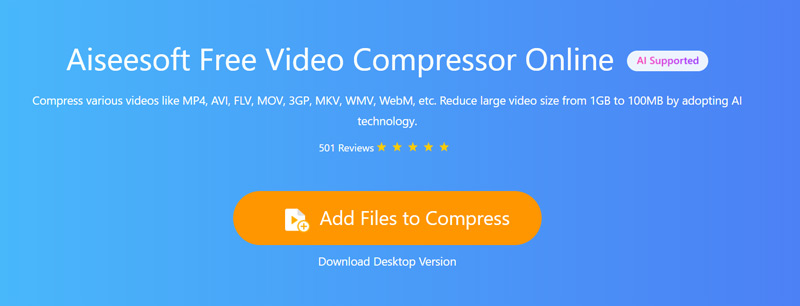
Vous pouvez faire glisser la barre de compression pour réduire la taille de la vidéo selon vos besoins. Vous êtes autorisé à voir clairement la taille du fichier source et la taille finale de la vidéo de sortie. De plus, vous pouvez sélectionner le format vidéo de sortie et ajuster la résolution vidéo et le débit binaire.
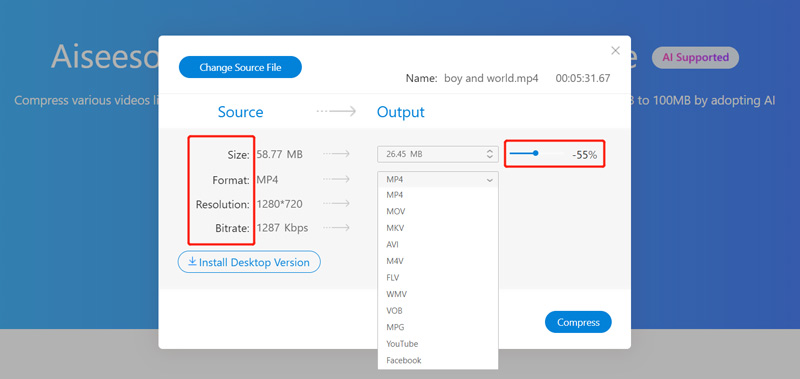
Après avoir compressé la vidéo à une taille appropriée, vous pouvez cliquer sur le bouton Compresser pour démarrer la compression de la vidéo. Ce compresseur vidéo en ligne ne nécessite aucune création de compte ni connexion. De plus, il n'ajoutera aucun filigrane à votre vidéo compressée.
Compresseur vidéo VEED.IO
Compresseur vidéo VEED.IO est un outil de redimensionnement vidéo en ligne facile à utiliser qui peut vous aider à compresser la vidéo dans une taille de fichier plus petite. Il est compatible avec la plupart des formats vidéo comme MP4, AVI, MOV, WMV et FLV. Plus qu'un simple compresseur vidéo, il propose également des fonctions d'édition de base, notamment le découpage, le recadrage, la définition de l'arrière-plan vidéo, l'ajustement de la piste audio, l'ajout de sous-titres, l'application de filtres, etc.
Accédez au Compression vidéo VEED.IOr site sur votre navigateur. Clique sur le Télécharger un fichier pour sélectionner et télécharger votre vidéo dessus. Vous êtes autorisé à glisser-déposer un fichier pour le télécharger. Outre les fichiers vidéo sur votre ordinateur, il vous permet également de compresser des vidéos depuis Dropbox ou en ligne.
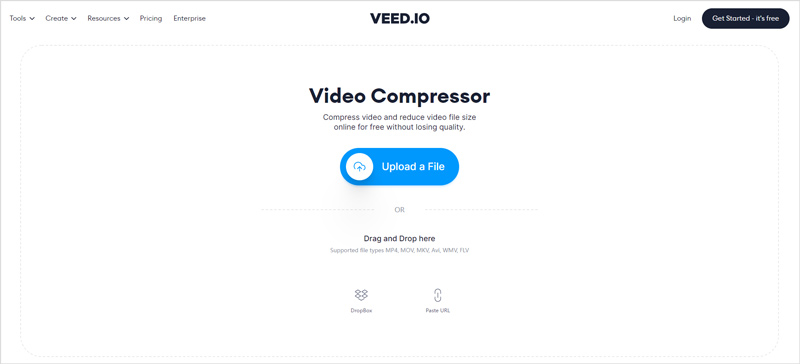
Après avoir téléchargé la vidéo, vous pouvez sélectionner un mode de compression approprié et faire glisser la barre de compression pour contrôler la compression de votre vidéo. Au cours de cette étape, vous pouvez ajuster la fréquence d'images, choisir la résolution vidéo et éditer la vidéo. Certaines informations de base sur votre vidéo seront répertoriées sous la fenêtre d'aperçu.
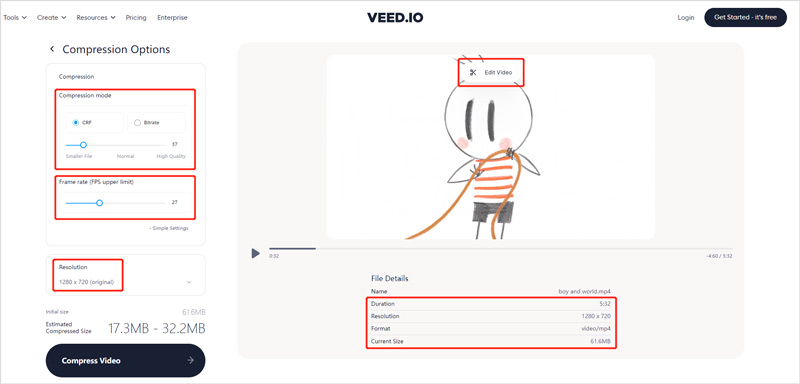
Après avoir compressé la vidéo à la taille de fichier appropriée, vous pouvez cliquer sur le bouton Compresser la vidéo dans le coin inférieur gauche pour démarrer la compression de la vidéo en ligne. Une fois l'ensemble du processus terminé, vous pouvez prévisualiser la vidéo de sortie. Clique le Télécharger la video bouton pour l’enregistrer sur votre ordinateur. Vous pouvez également cliquer sur le Éditer vidéo si vous n'êtes pas satisfait du résultat.

Compresseur vidéo FreeConvert
Compresseur vidéo FreeConvert est un autre outil de compression vidéo populaire pour réduire la taille des fichiers vidéo. Il vous permet de compresser une vidéo jusqu'à 1 Go. Il vous propose 4 méthodes de compression : cibler une taille de fichier, cibler une qualité vidéo, cibler une résolution vidéo et cibler un débit binaire Mac. De plus, il vous permet de changer le codec vidéo de H264 à H265.
Sur votre navigateur Web, accédez à la page FreeConvert Video Compressor. Cliquez sur le bouton Choisir une vidéo pour sélectionner et télécharger votre fichier vidéo. Vous pouvez compresser une vidéo depuis votre appareil, Dropbox, Google Drive ou une URL.
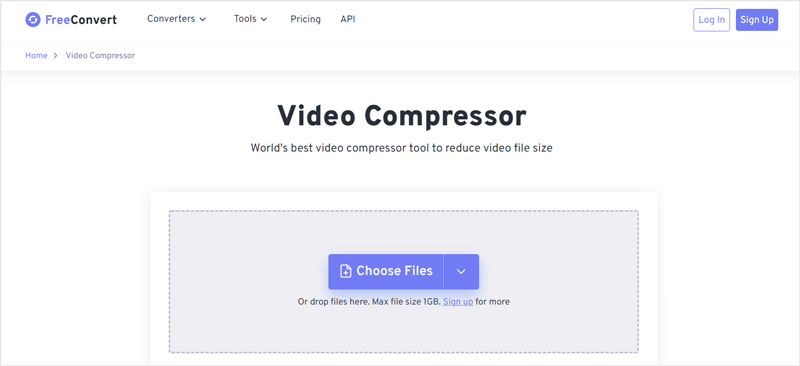
Par rapport à un autre compresseur vidéo en ligne, FreeConvert prendra plus de temps pour terminer le processus de téléchargement. Après cela, vous pouvez sélectionner le format cible et personnaliser davantage de paramètres de sortie. Cliquez ensuite sur le Compresser maintenant pour commencer à réduire la vidéo dans un fichier plus petit. Lorsque la compression est terminée, vous pouvez cliquer sur le Télécharger bouton pour enregistrer votre vidéo compressée.
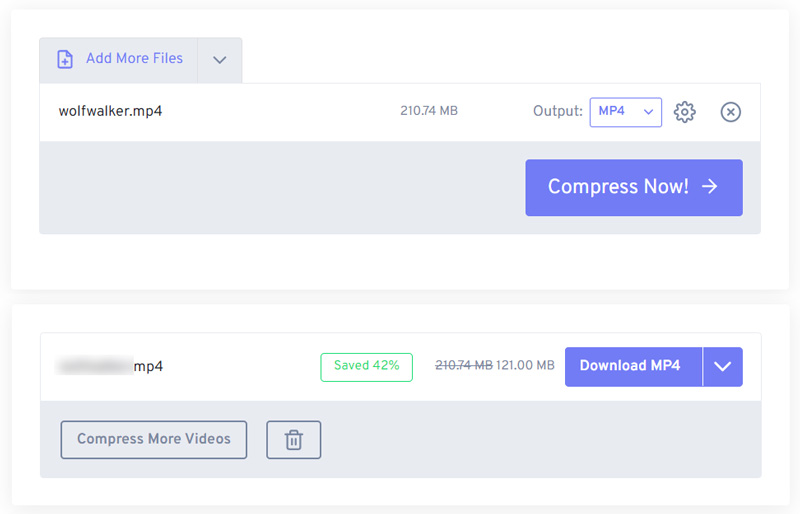
Notez que ce compresseur vidéo en ligne gratuit n'offre pas de fenêtre d'aperçu vous permettant de vérifier le résultat de la compression vidéo. Pire encore, en l'utilisant, vous verrez de nombreuses publicités. FreeConvert propose des applications Video Compressor que vous pouvez utiliser sur votre iPhone, iPad et téléphone Android.
Partie 2. Meilleur moyen de compresser une vidéo sur Mac et PC Windows
Si vous préférez utiliser un compresseur vidéo professionnel pour réduire une vidéo à une taille de fichier plus petite tout en conservant la qualité de l'image et du son d'origine, vous devriez essayer l'outil complet. Convertisseur vidéo ultime. Il est principalement conçu pour éditer et convertir des vidéos. Mais il comporte un outil de compression vidéo individuel pour vous aider à réduire facilement la taille du fichier vidéo.
En tant que compresseur vidéo, il prend parfaitement en charge les vidéos HD et SD 8K/5K/4K, 1080p/720p dans tous les formats fréquemment utilisés. Que vous souhaitiez compresser une vidéo pour la partager par e-mail, sur le Web ou sur TikTok, Facebook ou YouTube, cela peut être le meilleur choix.
Assurez-vous de sélectionner la bonne version, puis installez et lancez gratuitement ce compresseur vidéo sur votre ordinateur. Pour accéder au Compresseur vidéo outil, vous devez cliquer sur le Boîte à outils languette. Comme vous pouvez le voir, il propose également Video Enhancer, Video Cropper, Video Trim, Video Reverser et d'autres outils utiles.

Lorsque vous entrez dans le Compresseur vidéo, vous pouvez cliquer sur le gros plus icône au centre pour ajouter la vidéo que vous souhaitez compresser.
Vous pouvez désormais faire glisser librement la barre de compression vers la gauche ou la droite pour contrôler la taille de la vidéo de sortie. De plus, vous pouvez sélectionner le format vidéo de sortie et modifier la résolution vidéo, le débit binaire, etc.

Clique le Aperçu bouton, et vous pouvez prévisualiser l’effet vidéo compressé. En fonction de cela, vous pouvez mieux contrôler le pourcentage de compression vidéo. Sélectionnez un dossier de fichiers de destination pour cette vidéo compressée, puis cliquez sur le bouton Compresse bouton pour l’enregistrer sur votre ordinateur.
Partie 3. Comment compresser une vidéo sur iPhone, iPad et téléphone Android
En tant qu'utilisateur iOS, vous ne pouvez pas utiliser les fonctionnalités d'édition intégrées pour compresser des vidéos sur un iPhone ou un iPad. De plus, aucune fonction de compression vidéo n’est conçue dans Android. Ainsi, lorsque vous devez réduire la taille d'un fichier vidéo sur votre appareil portable iOS ou Android, vous devez vous fier à certaines applications de compression vidéo tierces. En fait, vous pouvez facilement en trouver de nombreux utiles dans l’App Store et Google Play.
Compresser une vidéo sur iPhone avec l'application Clideo Video Compressor
Compresseur vidéo Clideo est une application facile à utiliser pour compresser votre vidéo et réduire la taille de son fichier. Il peut réduire la taille du fichier vidéo pour l'envoyer par e-mail, le partager sur les réseaux sociaux ou à toute autre fin. Vous pouvez l'installer gratuitement depuis l'App Store.
Installez et ouvrez l'application Clideo Video Compressor sur votre iPhone. Vous devez lui donner l'autorisation d'accéder à vos fichiers vidéo. Ajoutez-y votre vidéo pour une compression ultérieure.
Il propose 3 options de compression vidéo pour vous : compression de base, compression étendue et personnalisée. Sélectionnez une solution de compression et appuyez sur le Continuer bouton.
Vous pouvez voir la taille du fichier source et la taille attendue. Appuyez ensuite sur le Compresse bouton pour commencer à compresser votre vidéo. Vous pouvez appuyer sur le Afficher dans la galerie pour localiser directement la vidéo compressée sur votre iPhone.
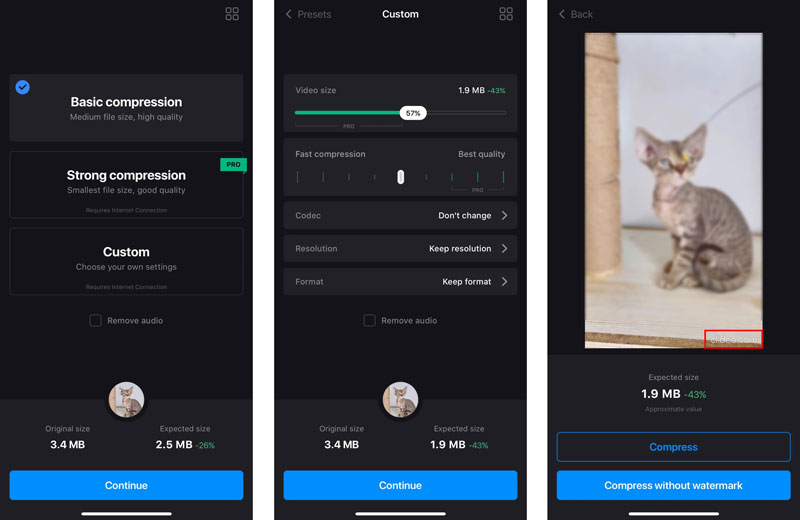
Notez que ce Clideo Video Compressor n'est pas une application totalement gratuite. Il ajoutera un filigrane Clideo à votre vidéo compressée. De plus, sa version gratuite présente certaines limites de fonctionnalités. Vous devez passer à une version Pro pour supprimer le filigrane et accéder à toutes les fonctionnalités.
Compresser une vidéo sur un téléphone Android avec l'application Video Compressor
Compresseur vidéo Alyaanah est une application très populaire et puissante pour compresser des vidéos sur un appareil Android. Il prend en charge de nombreux formats vidéo tels que MP4, MKV, AVI, FLV, MTS, MPEG, WMV, M4V, MOV, VOB, etc. Il propose plusieurs profils de compression avec différents paramètres de qualité et de taille parmi lesquels vous pouvez choisir. Vous pouvez installer gratuitement l'application depuis Google Play, puis l'utiliser sur votre téléphone Android pour effectuer la compression vidéo.
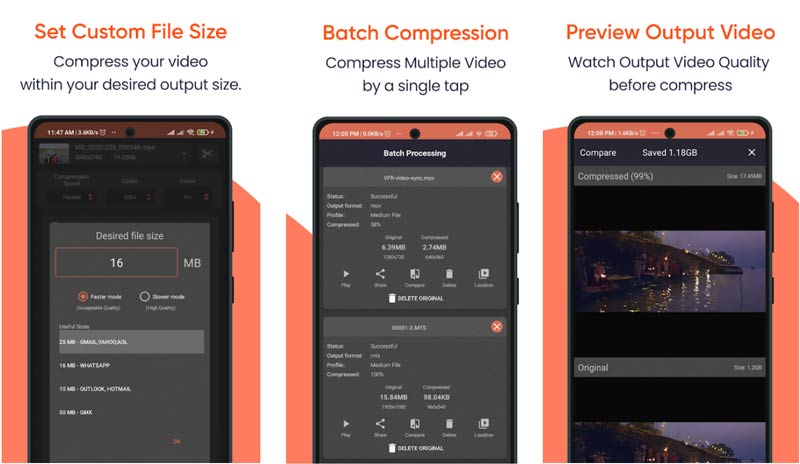
Partie 4. Comment compresser une vidéo à l'aide de VLC Media Player
VLC Media Player est disponible sur les appareils Windows, macOS, Linux, iOS et Android. Outre la fonction de jeu, il est équipé de nombreuses autres fonctions. Lorsque vous avez besoin de compresser une vidéo sur votre ordinateur, vous pouvez également choisir de l'utiliser.
Téléchargez gratuitement et ouvrez VLC Media Player sur votre ordinateur. Il faut savoir que les applications VLC pour iPhone et Android ne peuvent pas compresser les vidéos.
Clique le Médias en haut, puis choisissez le Convertir/Enregistrer option. Cela ouvrira une pop-up Médias ouverts fenêtre. Clique le Ajouter bouton pour charger votre fichier vidéo sur VLC.
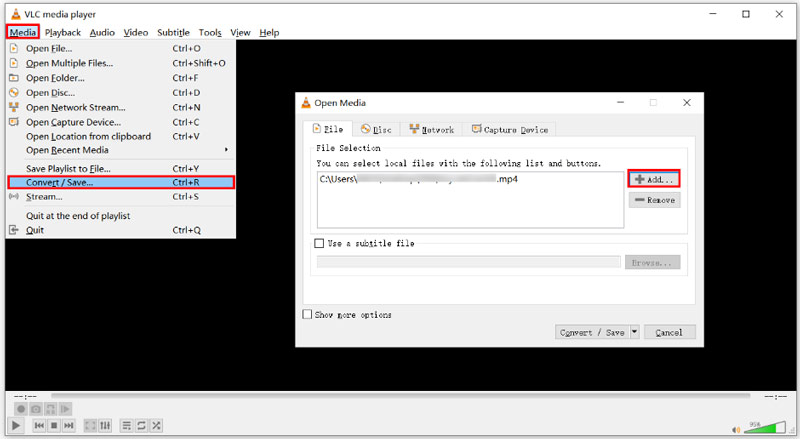
Dans la liste déroulante Convertir/Enregistrer, choisissez le Convertir option. Dans la nouvelle fenêtre Convertir, vous pouvez sélectionner une option de conversion appropriée. Ici, vous devez réduire la qualité ou la résolution de la vidéo pour compresser votre vidéo. Après cela, cliquez sur le Commencer bouton pour confirmer votre opération.
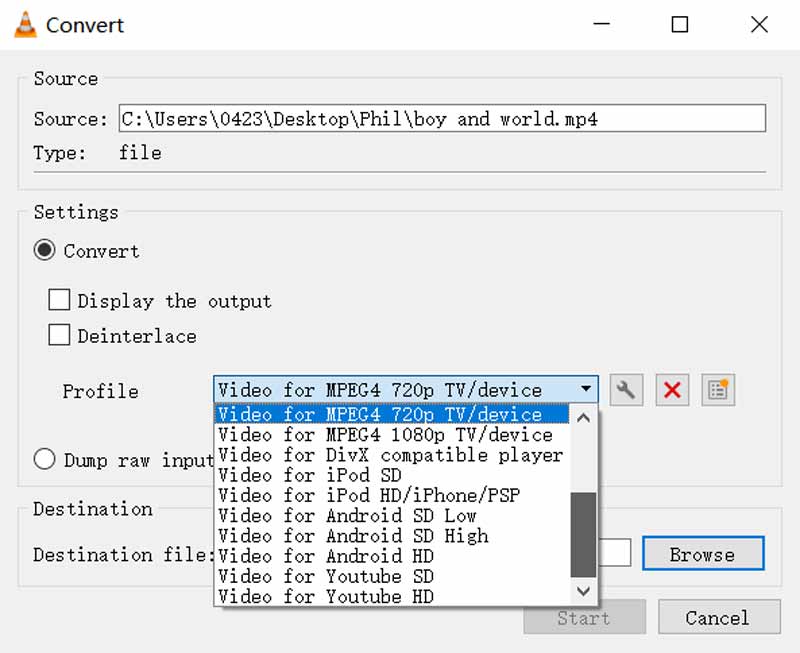
Partie 5. FAQ sur la compression vidéo
Quelle est la meilleure façon de compresser une vidéo pour un e-mail sous Windows 10 ?
Vous pouvez choisir de créer un fichier zip de votre vidéo pour compresser sa taille de fichier sur un ordinateur Windows 10. Vous pouvez cliquer avec le bouton droit sur votre vidéo, cliquer sur l'option Envoyer à, puis sélectionner le dossier compressé (zippé) dans sa liste déroulante. Cela peut être le meilleur moyen de compresser une vidéo pour l’envoi d’e-mails.
Comment compresser facilement une vidéo sur mon MacBook ?
Lorsque vous devez compresser une vidéo sur un Mac, vous pouvez choisir de l'ouvrir avec QuickTime Player, puis de l'exporter sous forme de fichier plus petit. Ce faisant, vous pouvez facilement compresser une vidéo sur votre MacBook. Lorsque vous exportez la vidéo, assurez-vous de sélectionner une résolution et une qualité vidéo inférieures.
Comment puis-je compresser la vidéo capturée sur mon iPhone ?
Vous pouvez facilement réduire la taille du fichier de votre vidéo enregistrée en ajustant les paramètres d'enregistrement vidéo. Ouvrez votre application Paramètres, appuyez sur l'option Appareil photo, puis choisissez Enregistrer une vidéo. Vous pouvez désormais personnaliser divers paramètres d'enregistrement pour enregistrer et stocker des vidéos plus petites sur cet iPhone.
Conclusion
Cet article répertorie 7 compresseurs vidéo pour vous aider réduire la taille du fichier vidéo. Lorsque vous devez réduire une vidéo en un fichier plus petit, vous pouvez sélectionner votre méthode préférée pour effectuer la compression.
Que pensez-vous de cette publication? Cliquez pour noter cet article.
Excellent
Notation: 4.5 / 5 (basé sur 164 voix)
Trouver plus de solutions
Collage Video – 4 applications de collage vidéo pour créer des vidéos de collage Ajouter de la musique à une vidéo sur iPhone, Android, ordinateur et en ligne Comment recadrer une vidéo en ligne, sur iPhone, Android et Mac/PC Comment créer un GIF avec les 5 meilleurs convertisseurs photo/vidéo en GIF Vidéo inversée – Inverser une vidéo sur iPhone/Android/ordinateur Comment accélérer la vidéo sur iPhone, Android, en ligne et Mac/PCArticles relatifs
- Éditer vidéo
- 5 façons de recadrer une vidéo
- Vidéo inversée Inverser une vidéo sur iPhone, Android, ordinateur
- 3 façons simples de modifier une vidéo au ralenti
- Couper la vidéo en ligne, sur iPhone, Android, Windows et Mac
- Top 5 des applications d'amélioration vidéo pour améliorer la qualité de votre vidéo
- Les 3 meilleures façons de réduire ou d'augmenter la résolution vidéo
- Comment changer et corriger la couleur des vidéos sur PC/iPhone/Android
- Comment éclaircir correctement une vidéo avec un éditeur vidéo ou un lecteur vidéo
- Top 8 des logiciels de montage vidéo payants et gratuits pour Windows 11/10/8/7
- Top 8 des logiciels de montage vidéo payants et gratuits pour ordinateurs/ordinateurs portables Mac



